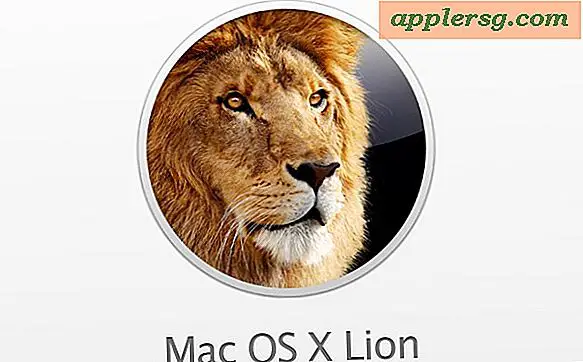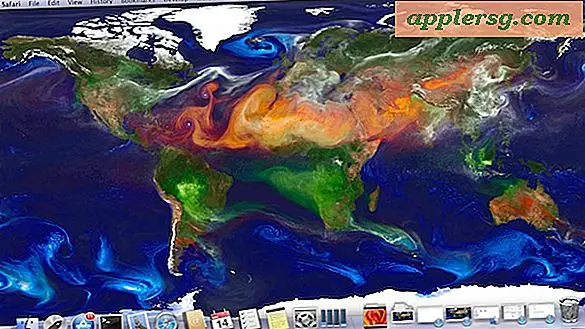Cara Menambahkan Musik ke DVD Foto
Membuat tayangan slide DVD foto memungkinkan Anda untuk melihat gambar favorit Anda jauh dari komputer. Anda dapat menyuntikkan gaya pribadi Anda dan menyentuh tayangan slide DVD foto dengan menambahkan musik ke proyek. Menggunakan perangkat lunak pengedit video atau presentasi yang sama dengan yang Anda gunakan untuk membuat tayangan slide DVD foto, menambahkan musik ke proyek hanya dalam hitungan detik. Memutuskan lagu untuk dimasukkan ke dalam slideshow akan menjadi bagian yang paling sulit.
Langkah 1
Tambahkan gambar ke panel penampil klip tayangan slide DVD foto Anda jika Anda belum melakukannya. Panel penampil klip menyajikan gambar dan media sebagai gambar mini yang dapat Anda seret dan lepas ke garis waktu di bawah ini. Klik tautan atau tombol "Tambah Foto" di panel navigasi pengeditan video atau perangkat lunak presentasi Anda. Atau, Anda dapat menambahkan foto baru menggunakan opsi "Impor" atau "Sisipkan" di tab "File" bilah menu. Klik ikon file foto yang diinginkan dari browser file berikutnya, lalu klik "OK."
Langkah 2
Tambahkan file musik ke presentasi. Klik tautan atau tombol "Tambah Audio" atau "Tambah Musik" di panel navigasi pengeditan video atau perangkat lunak presentasi Anda. Klik ikon file musik dari browser file dan klik "OK." Atau, Anda dapat menambahkan audio baru melalui opsi "Impor" atau "Sisipkan" di tab "File" bilah menu.
Langkah 3
Seret dan jatuhkan foto dari panel penampil klip ke garis waktu di bawah ini.
Langkah 4
Seret dan jatuhkan file musik dari panel penampil klip ke trek terpisah di garis waktu jika tidak diimpor menjadi satu secara otomatis. Selanjutnya, seret dan lepas musik ke file penampil garis waktu di bawah trek garis waktu foto untuk membuat yang baru.
Langkah 5
Atur foto-foto di timeline slideshow sesuai keinginan. Seret dan jatuhkan foto dari penampil klip ke dan di sepanjang garis waktu untuk memberikan waktu yang diinginkan antara perubahan gambar. Gambar yang diberikan akan ditampilkan hingga gambar berikutnya muncul di garis waktu.
Langkah 6
Simpan tayangan slide DVD foto dalam format file yang kompatibel dengan drive penulis DVD Anda, seperti MPEG, AVI atau MOV.
Langkah 7
Masukkan DVD kosong yang dapat ditulis ke dalam drive penulis DVD komputer Anda. Luncurkan utilitas penulis DVD Anda jika tidak dimuat secara otomatis saat dimasukkan.
Muat file video tayangan slide DVD foto yang baru disimpan ke dalam perangkat lunak penulis DVD Anda. Klik "Bakar DVD," lalu pilih "Video DVD" dari dialog pembakaran berikutnya. Klik "Bakar" untuk menyelesaikan proses.